A-A+
360极速浏览器不提示保存密码的真正解决方法(不是简单勾选提示我保存在网页上输入的密码)
360浏览器是一款非常好用的浏览器,我们经常用它来登录各种网站,但是有时候我们在登录一个网站并输入账号密码之后它并不提示保存密码了怎么办?很多教程都不对,最终在论坛找到答案。
360浏览器是一款非常好用的浏览器,我们经常用它来登录各种网站,但是有时候我们在登录一个网站并输入账号密码之后它并不提示保存密码了怎么办?很多教程都不对,最终找到答案。
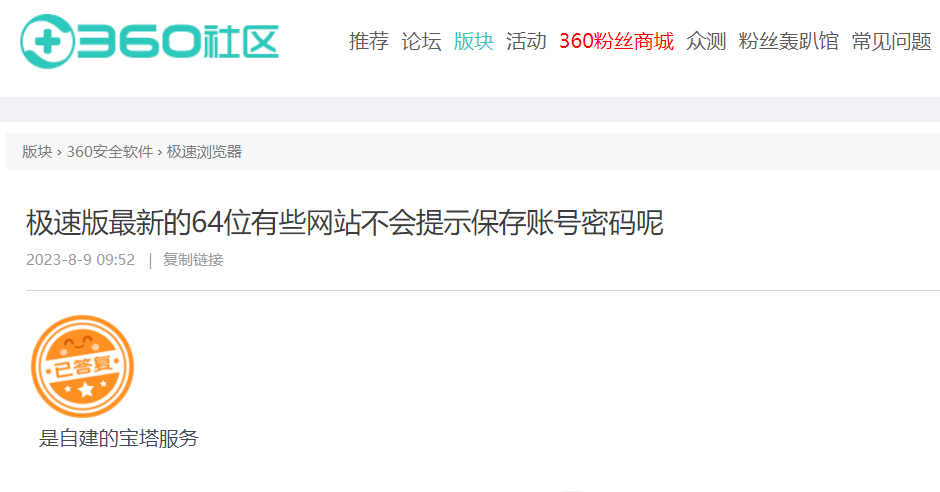
对我无效的几个方法:
1.设置里选择个人资料,勾选提示我保存在网页上输入的密码
2. 在密码管理界面手动添加一下.(这个试过了也不行,再次启动还是不填充)
正确方法:
先在选项-个人资料-密码表单,看下是否勾选了“提示我保存在网页上输入的密码”。
仍有问题关闭浏览器后,右键点击桌面上极速浏览器的图标—属性—打开文件位置或者查找目标,点击上一级目录chrome,重命名User Data为 User Data12。(如需保存本地收藏夹请提前导出)
我用此方法成功解决,所有网站打开都会提示是否保存密码。但也有缺点,扩展大部分都在,但有的不在了。而且浏览历史是空的!
解决方法:使用了一会儿,关闭360极速浏览器,任务管理器结束所有360极速浏览器进程,再进极速浏览器的图标—属性—打开文件位置或者查找目标,点击上一级目录chrome,把浏览器又新自建的一个新的User Data文件夹随便重命名。。
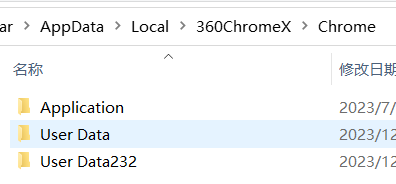
再把 User Data12文件夹命名为User Data,启动浏览器,搞定,所有的浏览器历史和插件都在,恢复原样,且每次登录网站都会提示是否保存密码!

评论已关闭!